
Una de las mejores cosas de Android es la capacidad de elegir aplicaciones «predeterminadas» para ciertas cosas. Por ejemplo, puede hacer que al tocar un enlace de Twitter se abra su aplicación de Twitter preferida. Pero, ¿cómo restablecer estas opciones?
Android le preguntará qué aplicación desea usar la primera vez que realice una acción que tenga una aplicación predeterminada asociada. La ventana emergente le pregunta si desea usar la aplicación «Solo una vez» o «Siempre», lo que establece la aplicación como predeterminada a partir de ese momento.
Nota: Algunas funciones (teléfono, SMS , navegador, etc.) requieren que se seleccione una aplicación predeterminada. No puede tocar «Solo una vez» cada vez que se realiza su acción asociada. En otras palabras, no puede «restablecer» el navegador predeterminado para que le pregunte cada vez que abre un enlace web, solo puede elegir uno diferente.
Cómo restablecer todas las aplicaciones predeterminadas
Si desea volver al punto de partida y eliminar todos los valores predeterminados que ha establecido para todas las aplicaciones, puede hacerlo. Primero, abra la aplicación «Configuración» y vaya a la sección «Aplicaciones».
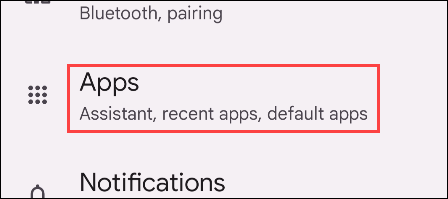
A continuación, toque el icono de menú de tres puntos en la esquina superior derecha. En algunos dispositivos, deberá tocar «Ver todas las aplicaciones» antes de ver el icono del menú.
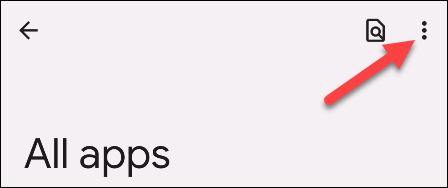
Seleccione «Restablecer preferencias de la aplicación» en el menú.
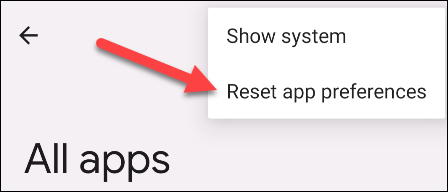
Aparecerá un cuadro de diálogo de confirmación que le informará todo lo que sucederá. Toque «Restablecer aplicaciones» para continuar.
Advertencia: También se restablecerán otras configuraciones, incluidas las notificaciones de aplicaciones deshabilitadas, las restricciones de permisos y las restricciones de datos en segundo plano para las aplicaciones. Esta es realmente la solución «nuclear».
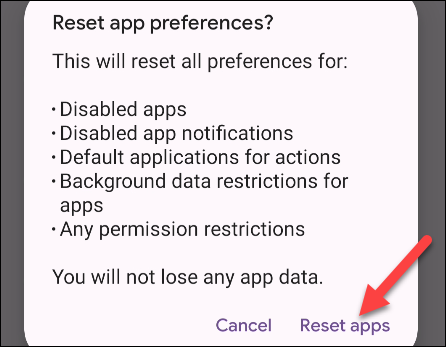
¡Eso es! Se restablecerán todos los valores predeterminados que configuró previamente.
Cómo restablecer los valores predeterminados para aplicaciones específicas
¿Qué sucede si solo desea restablecer los valores predeterminados para una aplicación específica? Eso también es posible. Primero, abra la aplicación «Configuración» y vaya a la sección «Aplicaciones».
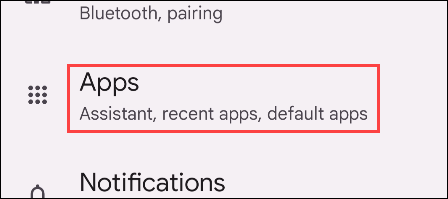
Busca la aplicación que quieras restablecer. Es posible que deba seleccionar «Ver todas las aplicaciones» para ver la lista completa de aplicaciones en su dispositivo.
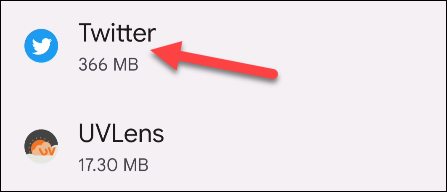
Desplácese hacia abajo hasta «Abrir de forma predeterminada».
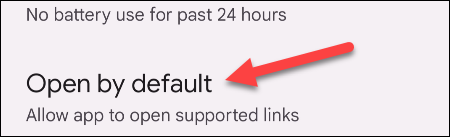
Desactiva «Abrir enlaces admitidos».
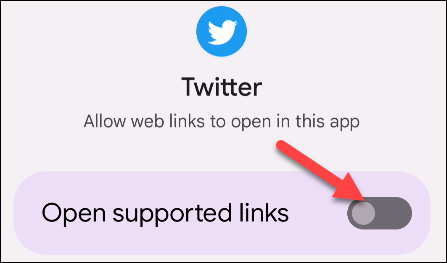
La próxima vez que realice la acción asociada, se le preguntará nuevamente si desea usarla. Esto funciona para cualquier aplicación que tenga acciones predeterminadas vinculadas. La configuración de aplicaciones predeterminadas es una función central de Android, así que asegúrese de usarla en todo su potencial. Incluso puede elegir una nueva aplicación de asistente digital predeterminada .


